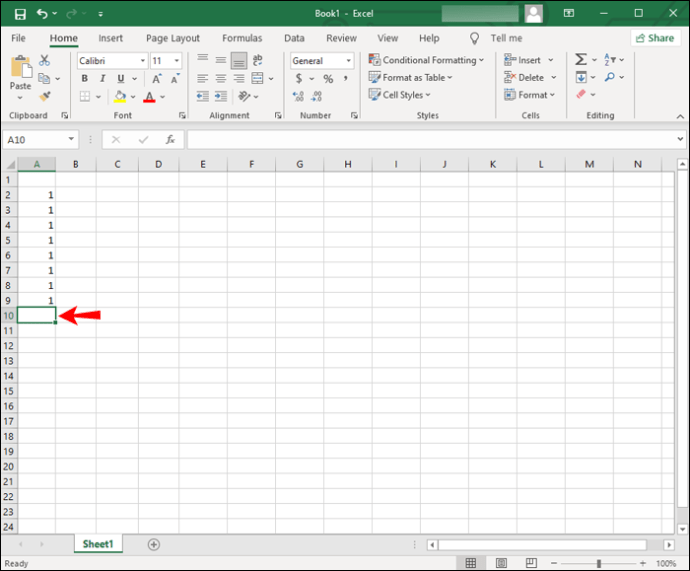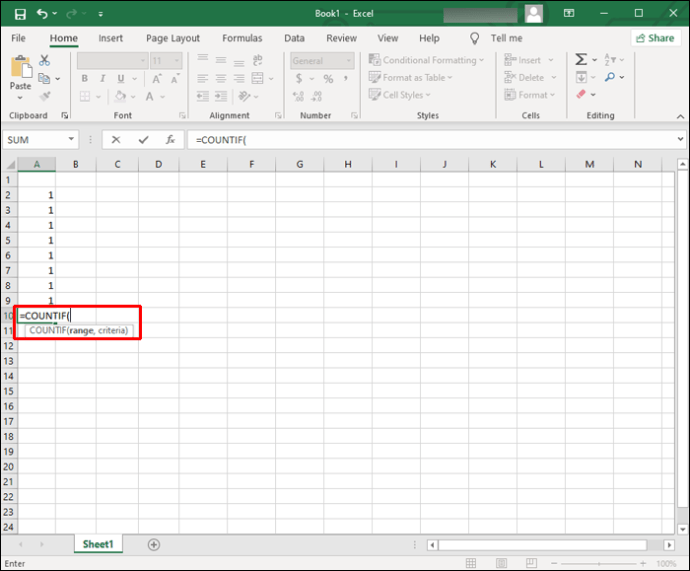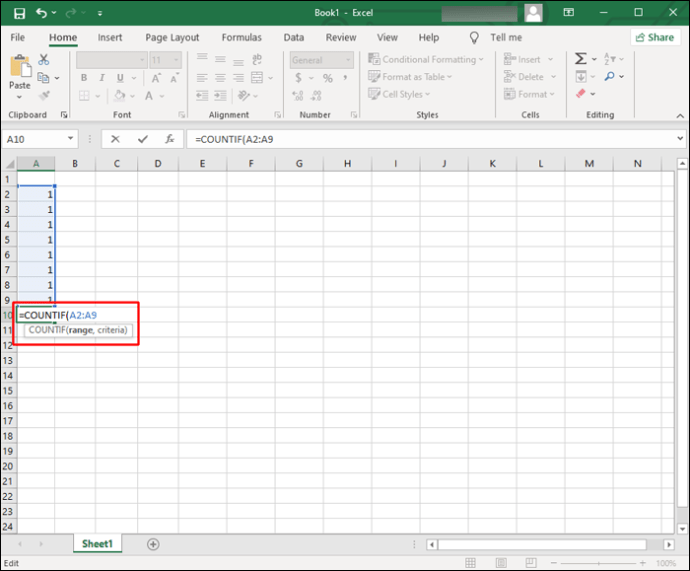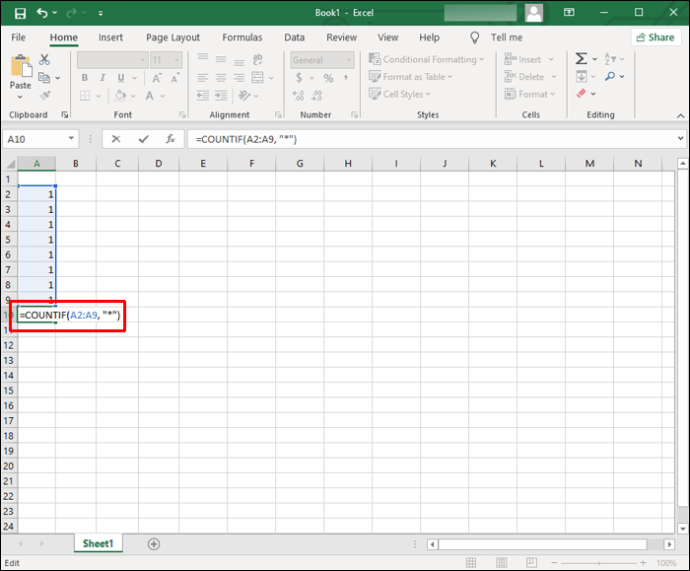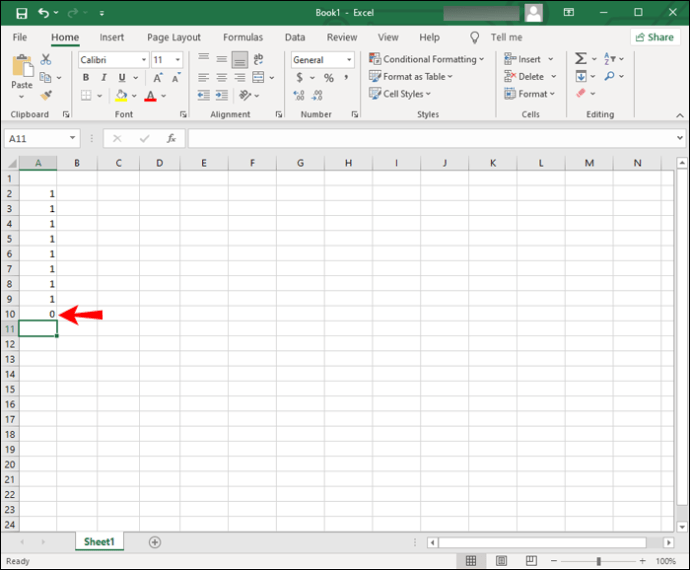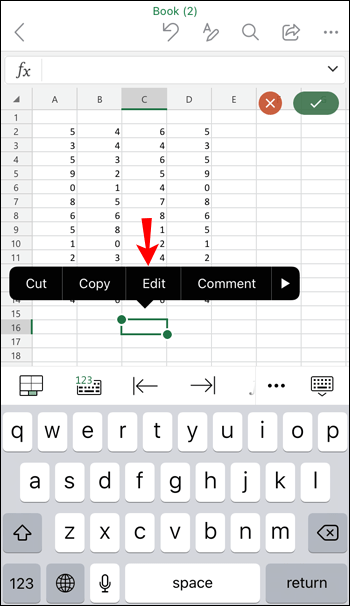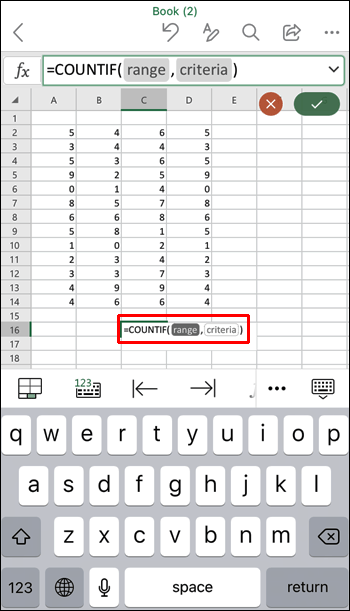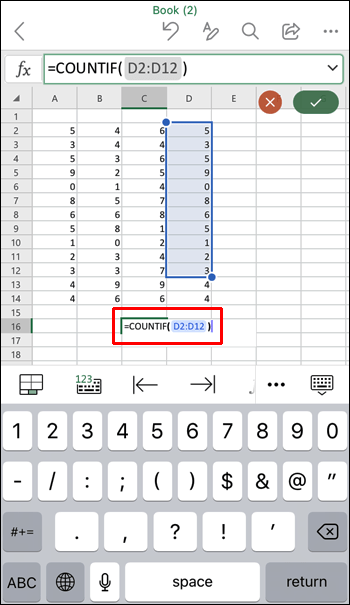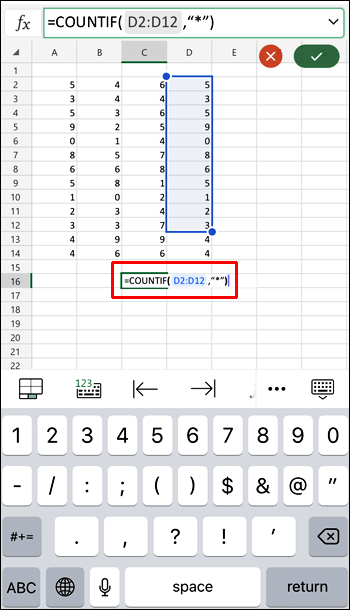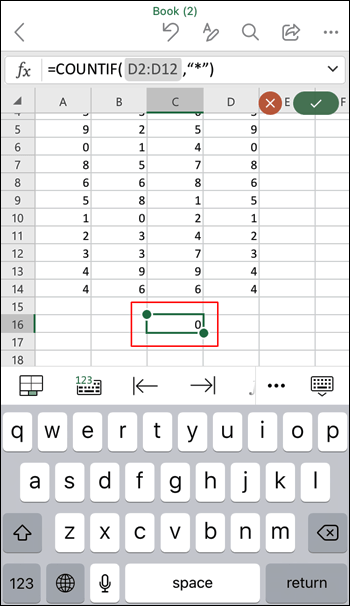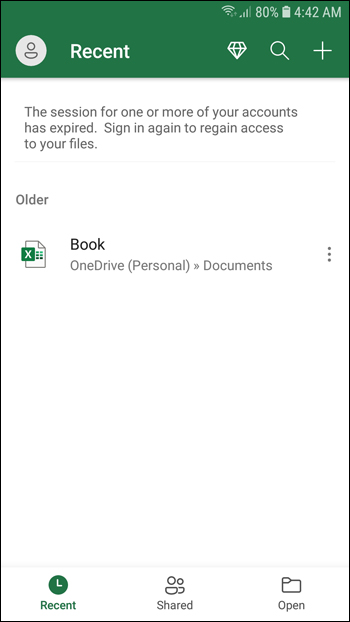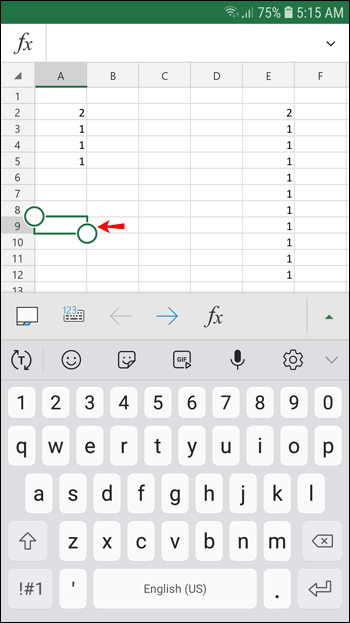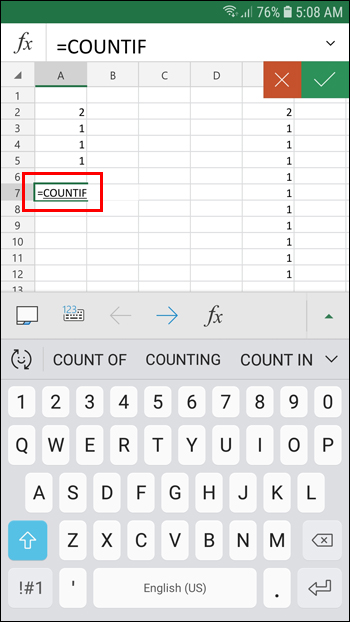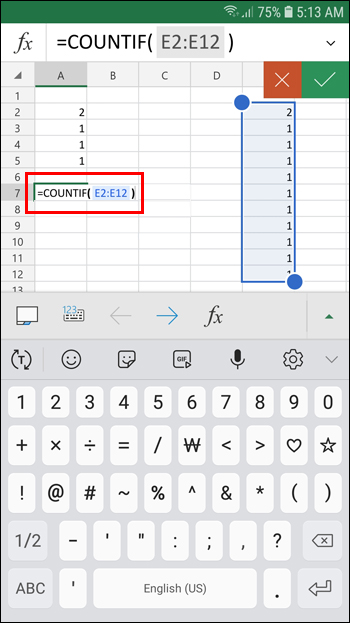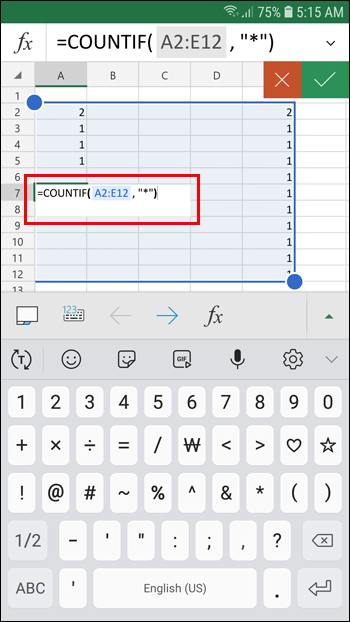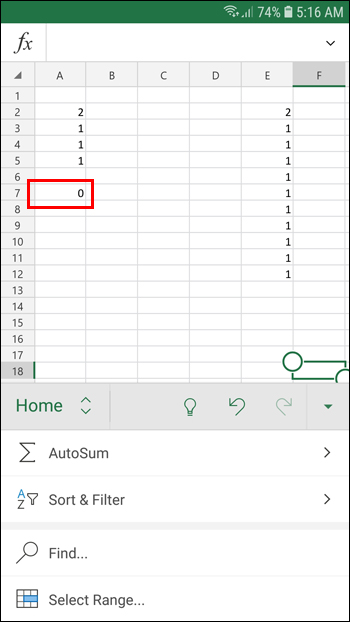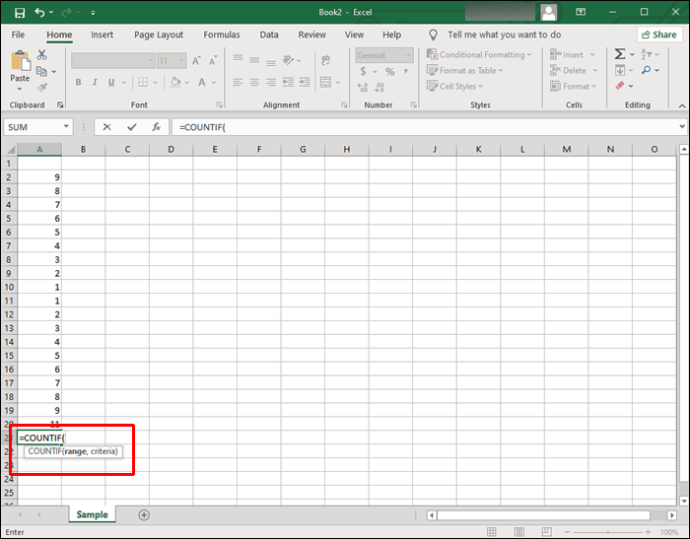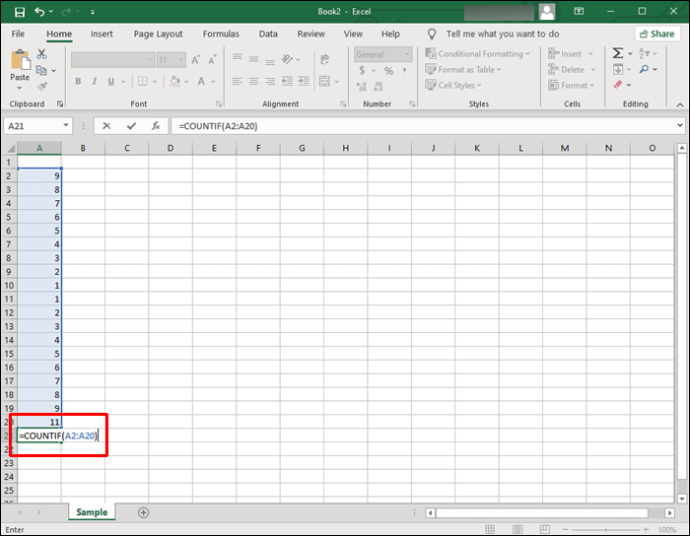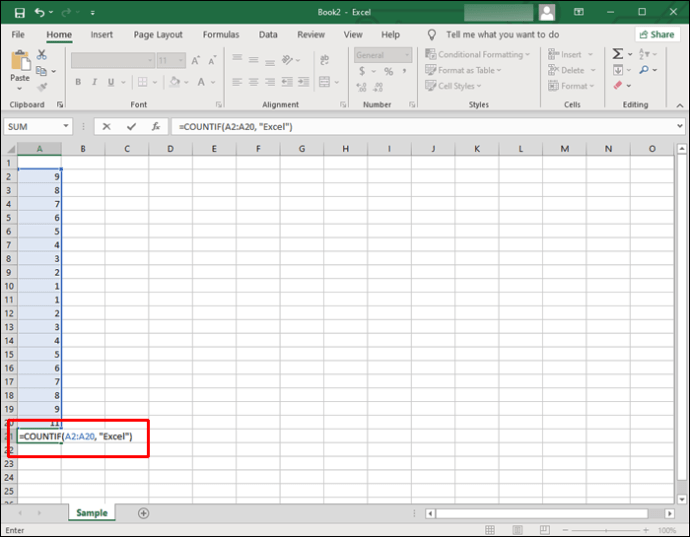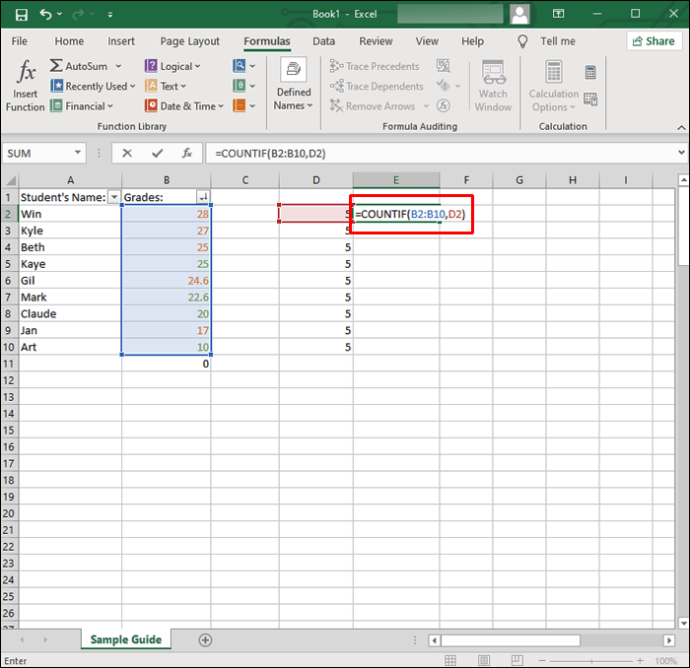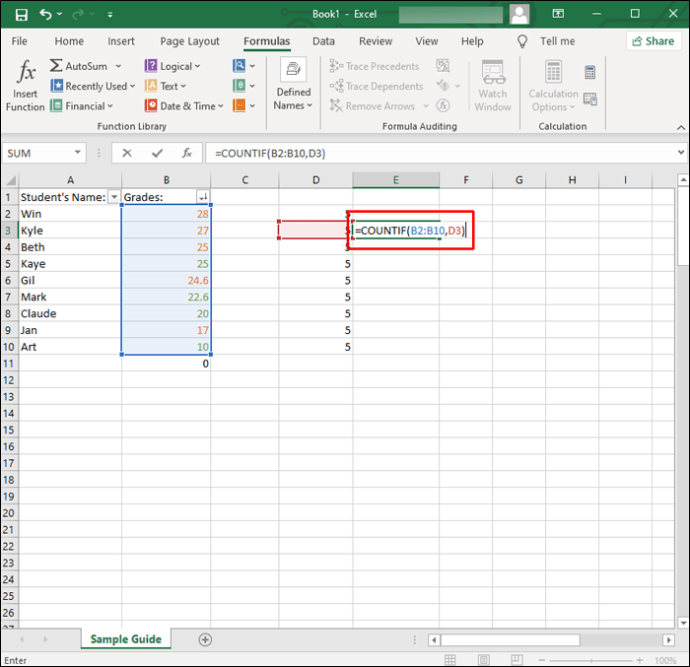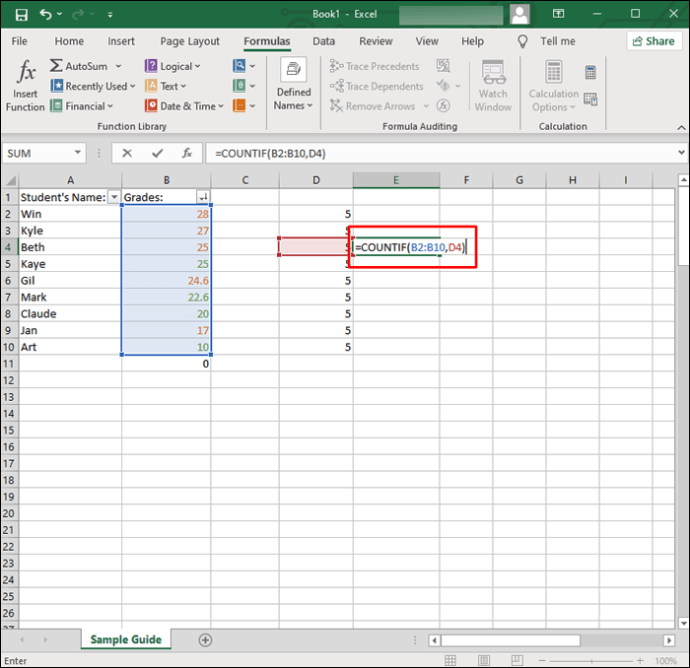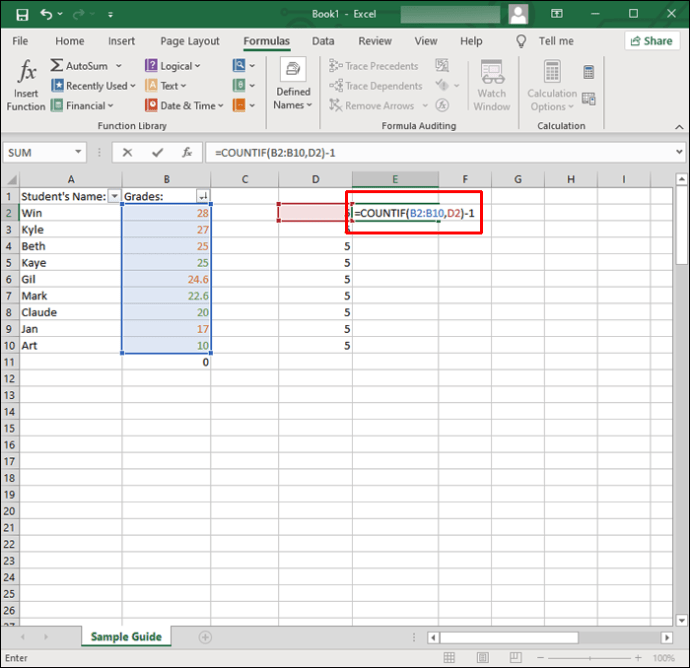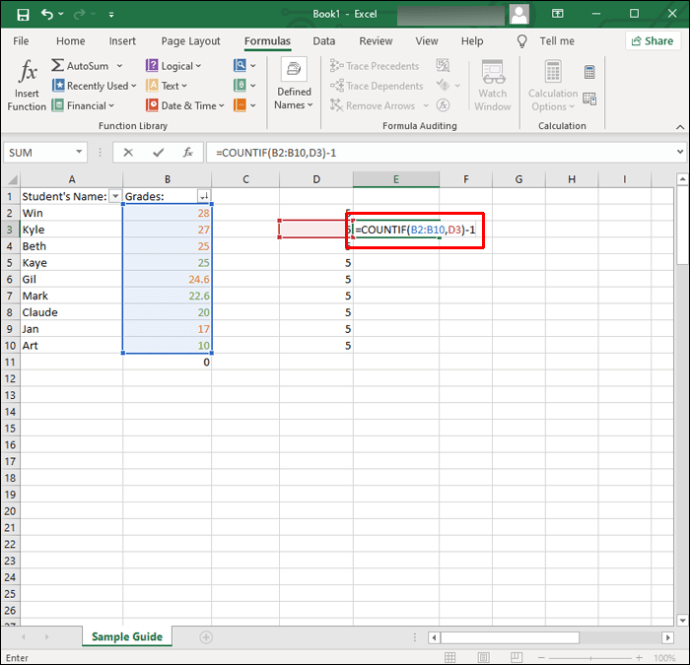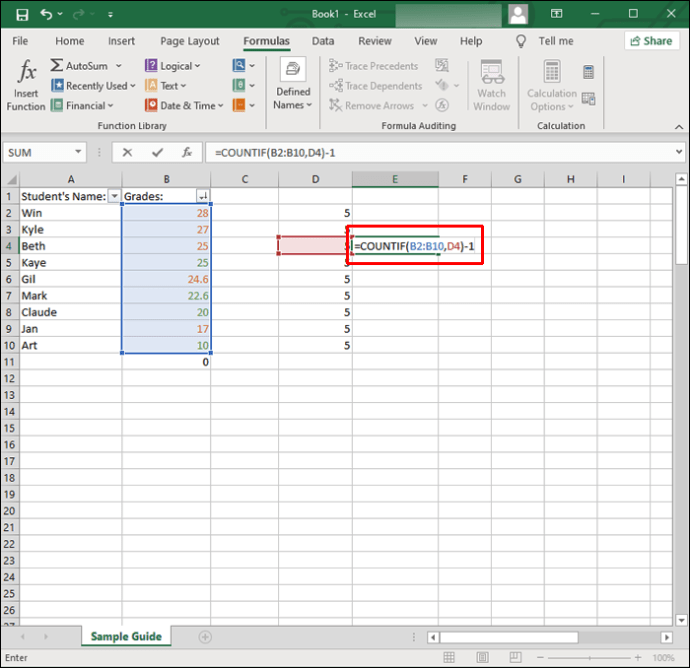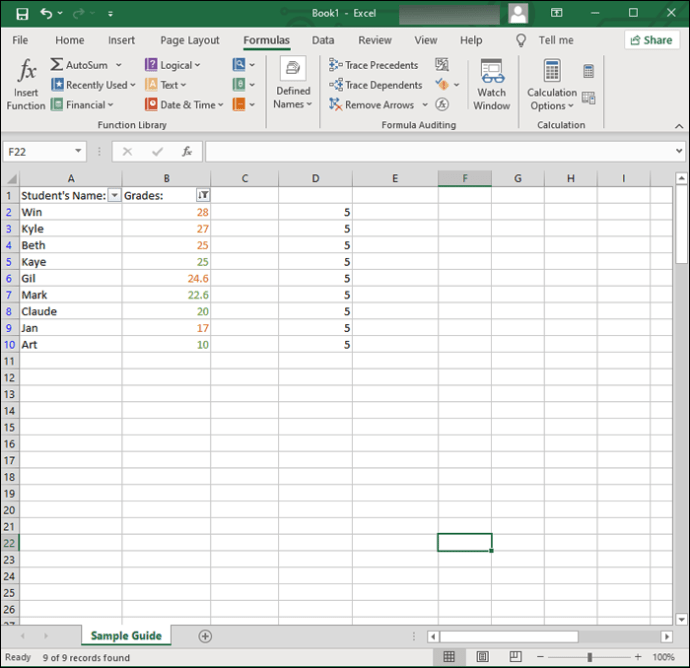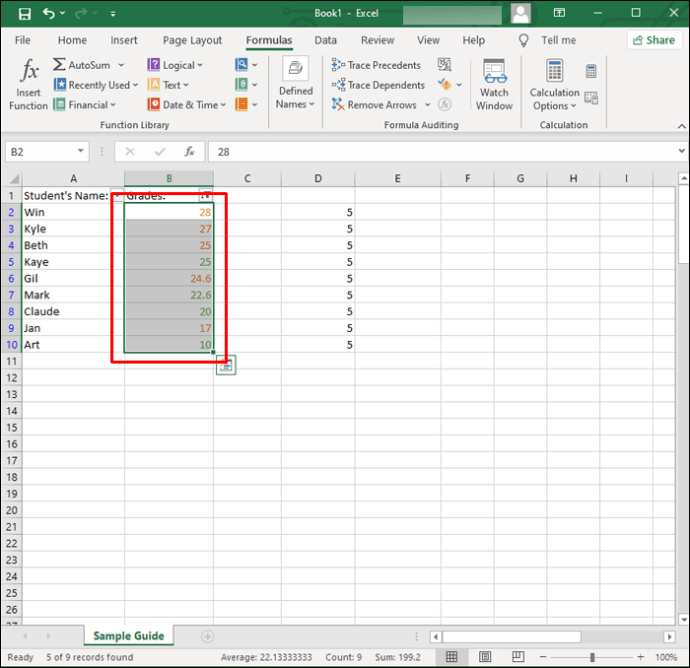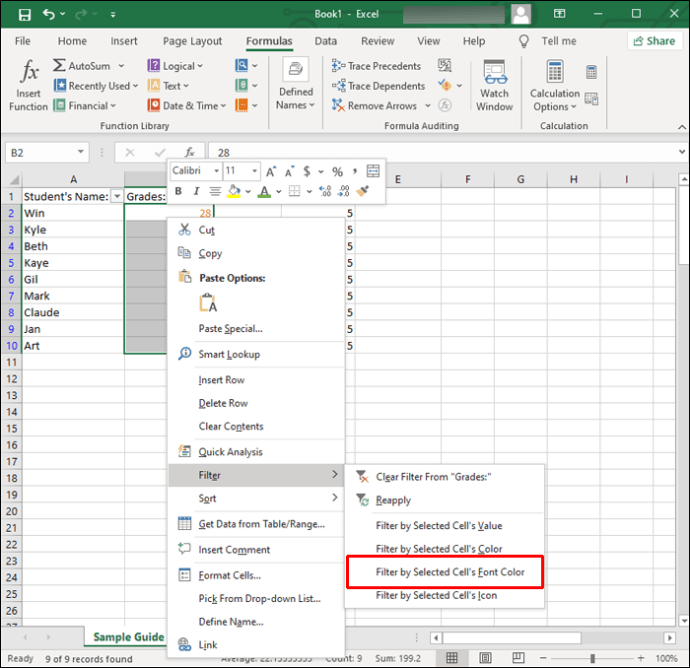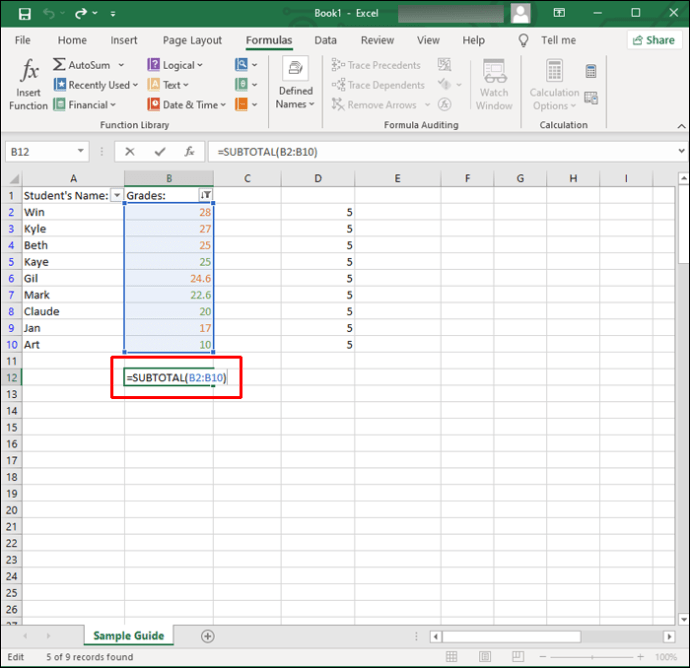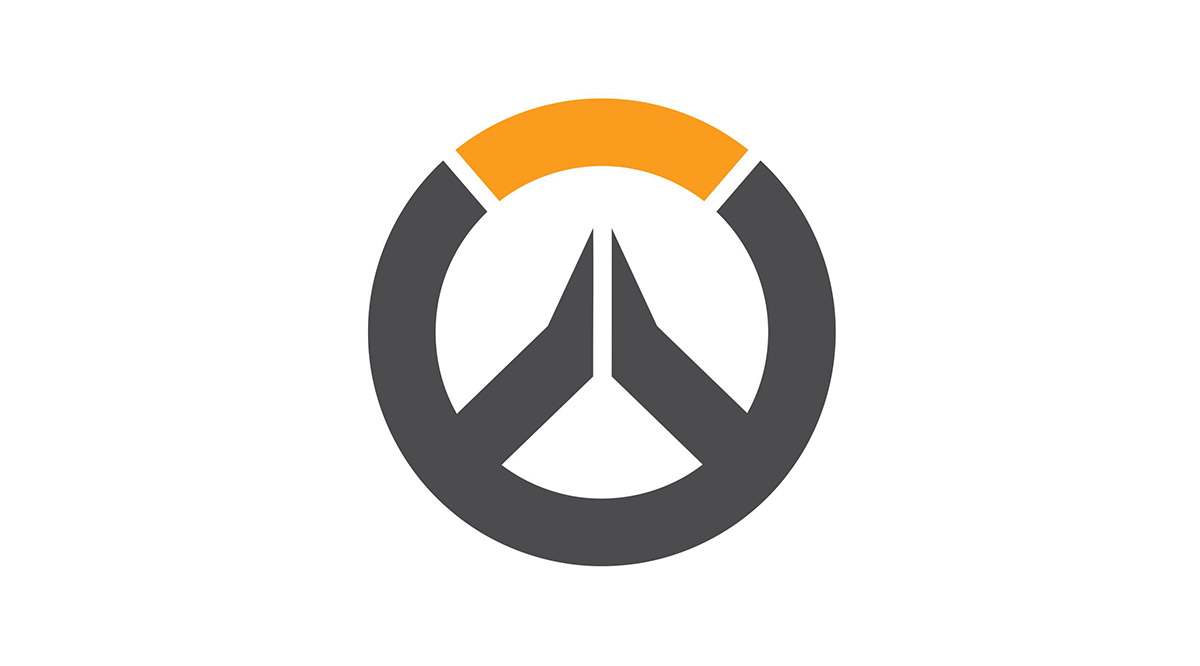I fogli di calcolo Excel sono uno dei modi migliori per archiviare e analizzare i dati. I fogli di calcolo possono essere costituiti da celle con una combinazione di numeri e testo. Per comprendere meglio i tuoi dati, potresti dover differenziare le celle con il testo.

In questo articolo, ti mostreremo come selezionare un intervallo di celle, quindi utilizzare la funzione CONTA.SE per contare le celle con il testo. Inoltre, puoi imparare a trovare testo specifico, duplicato e colorato nel tuo foglio di calcolo.
Come contare le celle con il testo in Excel su un PC Windows
Per contare le celle nel tuo foglio di calcolo con il testo tramite il tuo computer Windows:
- Fare clic su una cella vuota del foglio di calcolo per inserire la formula.
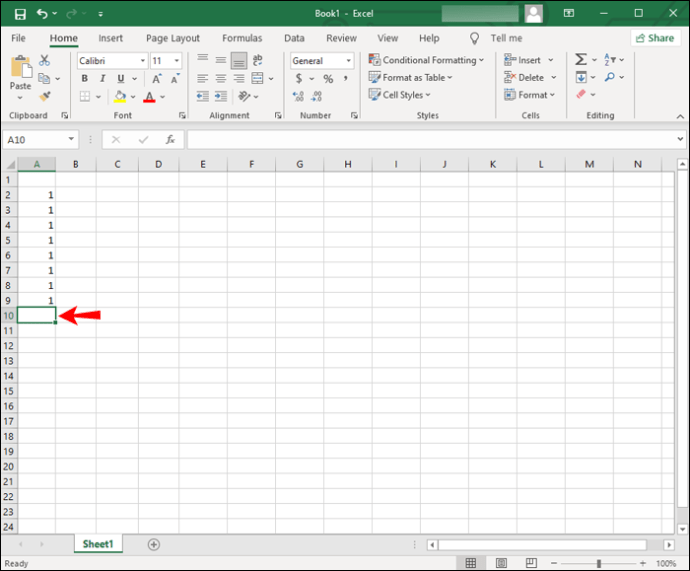
- Digita nella cella vuota "
=COUNTIF (intervallo, criteri)”. Questa formula serve per contare il numero di celle con testo all'interno di un intervallo di celle.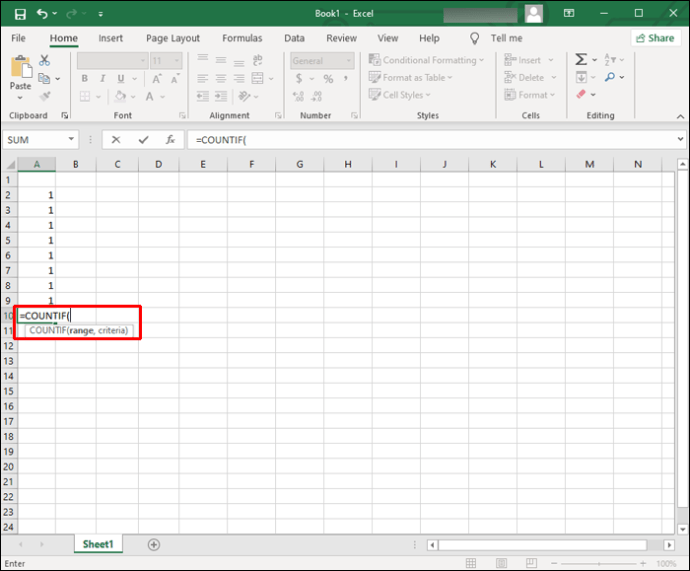
- In "intervallo" inserisci l'intervallo di celle che desideri controllare. Inserisci la prima e l'ultima cella separate da due punti. Ad esempio, per contare le celle da A2 a A9 dovresti inserire "
LA2:LA9”.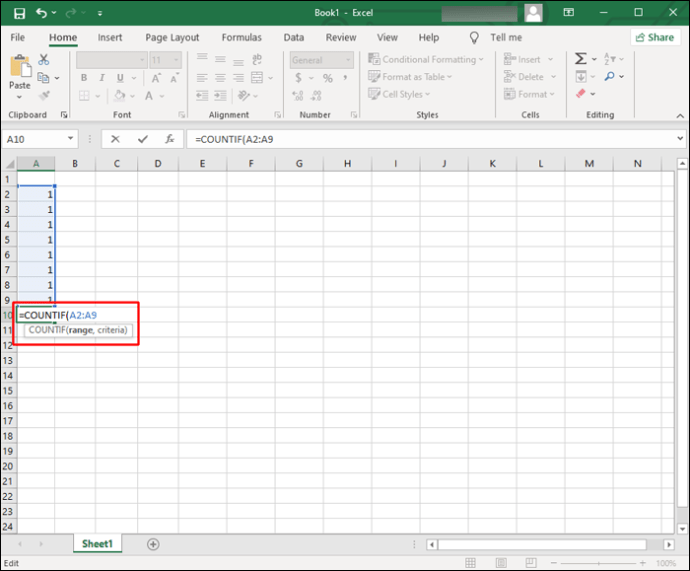
- In “criteri” inserire “*”. Questo conta il numero di celle con testo nell'intervallo. La formula completa dovrebbe essere simile a "
=CONTA.SE (A2:A9, “*”)”.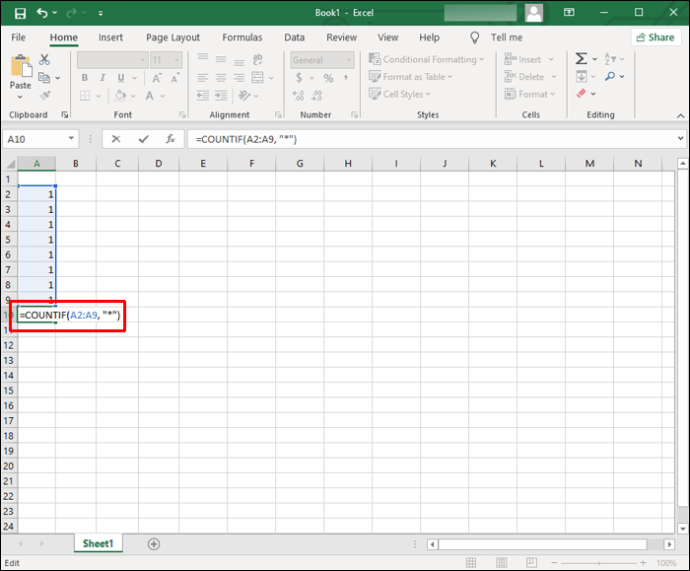
- Ora premi il tasto Invio o Invio per applicare la formula. Il risultato verrà visualizzato nella cella della formula.
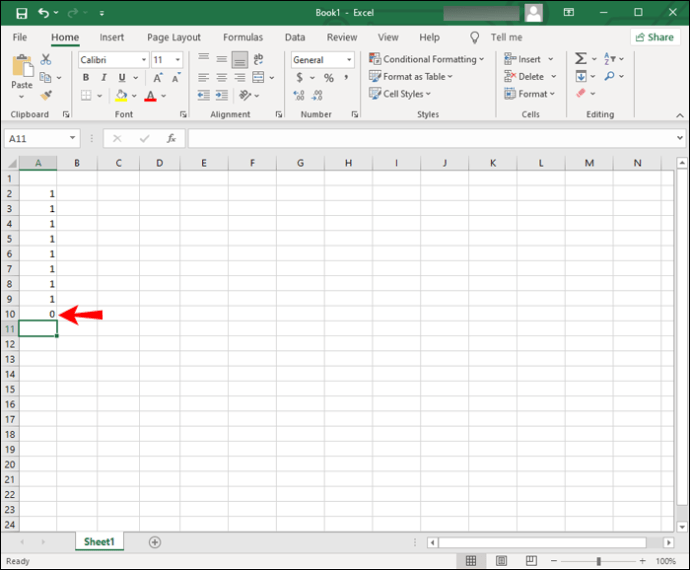
Come contare le celle con il testo in Excel su un Mac
I passaggi per contare le celle con il testo nel foglio di calcolo tramite macOS sono gli stessi di Excel per Windows:
- Avvia Excel, quindi apri il foglio di calcolo che desideri analizzare.
- Seleziona una cella vuota sul foglio di calcolo per inserire la formula.
- Nella cella vuota digita "
=COUNTIF (intervallo, criteri)”. Questa formula conta il numero di celle con testo all'interno di un intervallo di celle. - In "intervallo" inserisci l'intervallo di celle che vuoi guardare. Inserisci la prima e l'ultima cella divise da due punti. Ad esempio, per contare le celle da B2 a B10 dovresti inserire "
B2: B10”. - In “criteri” inserire “*”. Questo conta il numero di celle con testo nell'intervallo. Ad esempio, la tua formula completa dovrebbe essere simile a "
=CONTA.SE (B2:B10, “*”)”. - Sulla tastiera, premi il tasto Invio o Invio per applicare la formula. Il risultato verrà visualizzato nella cella selezionata.
Come contare le celle con il testo in Excel 365
Per contare le celle con il testo nel foglio di calcolo utilizzando Excel 365, utilizzerai la stessa funzione CONTA.SE utilizzata in Excel per Windows e macOS. Ecco come:
- Apri il foglio di calcolo Excel che desideri esaminare.
- Fare clic su una cella vuota per digitare la formula.
- Nella cella vuota digita: "
=COUNTIF (intervallo, criteri)”. Questa formula conterà il numero di celle con testo all'interno di un intervallo di celle specificato. - In "intervallo" inserisci l'intervallo di celle che vuoi guardare. Inserisci la prima e l'ultima cella separate da due punti. Ad esempio, per contare le celle da C2 a C11, inserisci "
DO2: DO1”. - In “criteri” inserire “*”. Questo conta il numero di celle con testo nell'intervallo. Ad esempio, la tua formula completa dovrebbe assomigliare a "
=CONTA.SE (C2:C11, “*”)”. - Ora premi il tasto Invio o Invio per applicare la formula. Il risultato verrà visualizzato nella cella della formula.
Come contare le celle con il testo in Excel sull'app per iPhone
Per contare il numero di celle del foglio di calcolo contenenti testo utilizzando l'app Excel tramite iPhone:
- Apri il foglio di calcolo su cui desideri lavorare toccando "Apri" per visualizzare i fogli di calcolo salvati, quindi tocca il file per aprirlo.
- Tocca due volte una cella vuota nel foglio di calcolo per inserire la formula CONTA.SE. Oppure puoi premere a lungo una cella vuota, quindi toccare "Modifica" dal menu a comparsa.
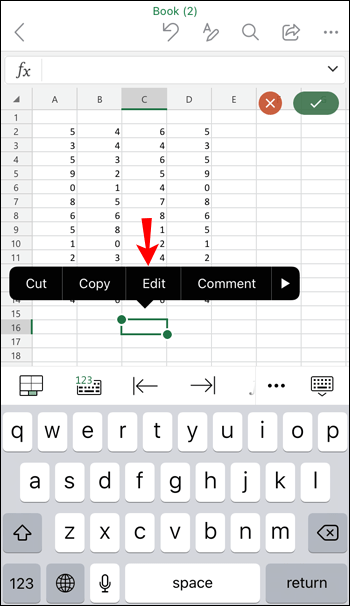
- Nel tipo di cella vuota, "
=COUNTIF (intervallo, criteri)”. Questa formula conterà il numero di celle contenenti testo all'interno di un intervallo di celle.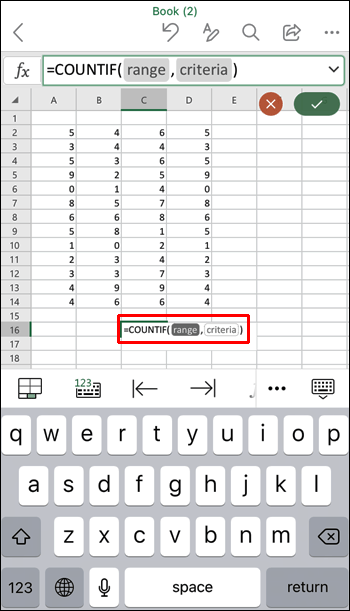
- Per "intervallo" digita l'intervallo di celle che desideri contare. Inserisci la prima e l'ultima cella separate da due punti. Per contare le celle da D2 a D12, inserisci "
RE2: RE12”.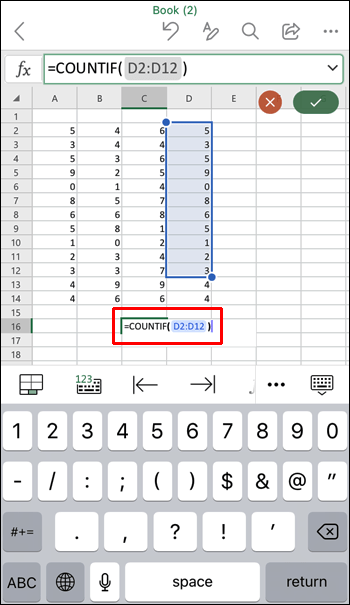
- Per i “criteri” digitare “*”. Questo conta il numero di celle con testo nell'intervallo. La formula completa dovrebbe assomigliare a: "
=CONTA.SE (G2:D12, “*”)”.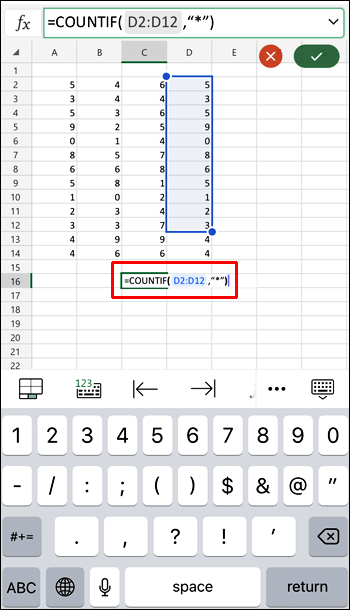
- Ora tocca il tasto Invio o Invio per applicare la formula. Il risultato verrà visualizzato nella cella della formula.
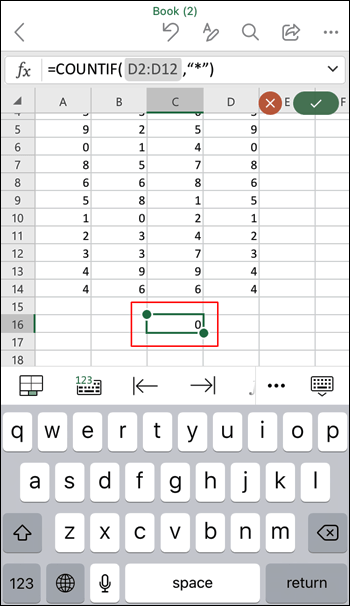
Come contare le celle con il testo in Excel sull'app Android
Per contare il numero di celle con testo nel foglio di calcolo utilizzando l'app Excel tramite il tuo dispositivo Android:
- Apri il foglio di calcolo che desideri esaminare toccando "Apri" per vedere i fogli di calcolo salvati, quindi tocca il file per aprirlo.
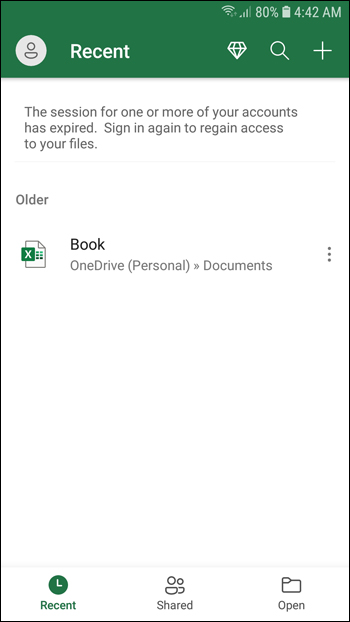
- Tocca due volte una cella vuota per inserire la formula CONTA.SE. In alternativa, premi a lungo una cella vuota, quindi tocca "Modifica" dal menu a comparsa.
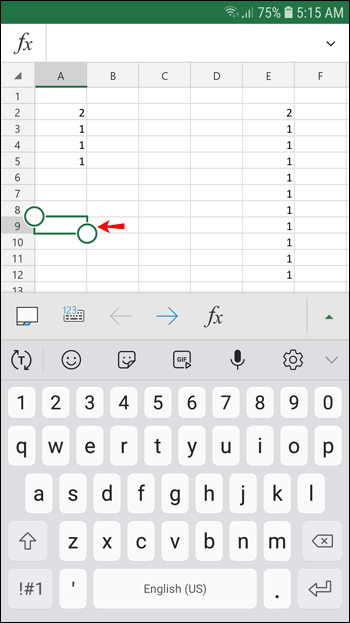
- Nella cella vuota inserisci "
=COUNTIF (intervallo, criteri)”. Questa formula conta il numero di celle con testo all'interno di un intervallo di celle.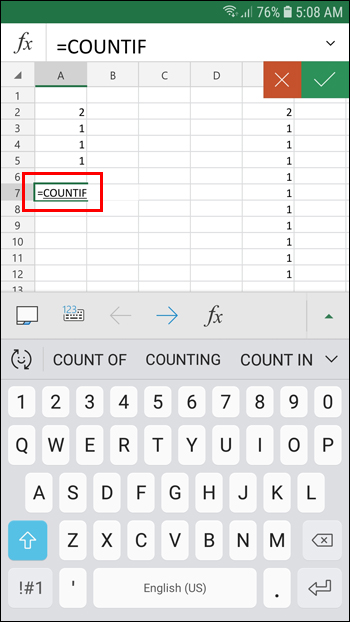
- In "intervallo" inserisci l'intervallo di celle che desideri contare. Inserisci la prima e l'ultima cella separate da due punti. Per contare le celle da E2 a E12, inserisci "
MI2: MI12”.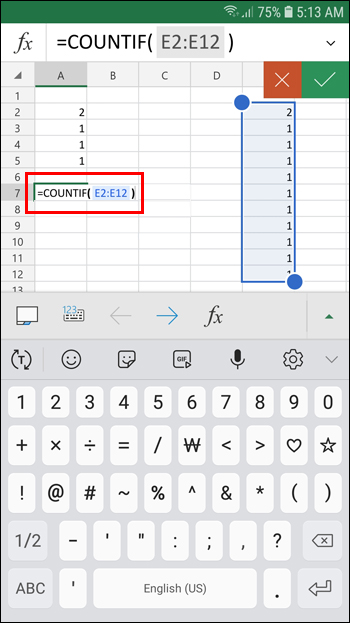
- Per i “criteri” digitare “*”. Conta il numero di celle con testo nell'intervallo specificato. La tua formula completa dovrebbe assomigliare a: "
=CONTA.SE (LA2:E12, “*”)”.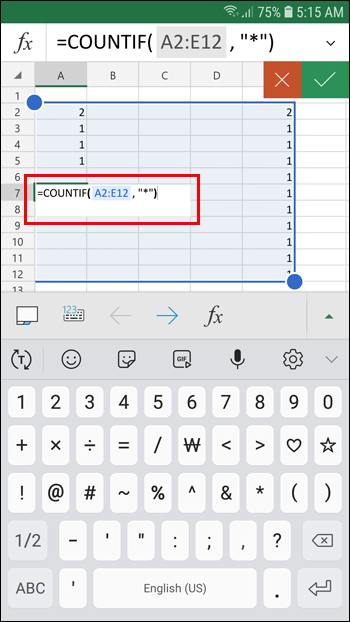
- Ora tocca il tasto Invio o Invio per applicare la formula. Il risultato verrà visualizzato nella cella della formula.
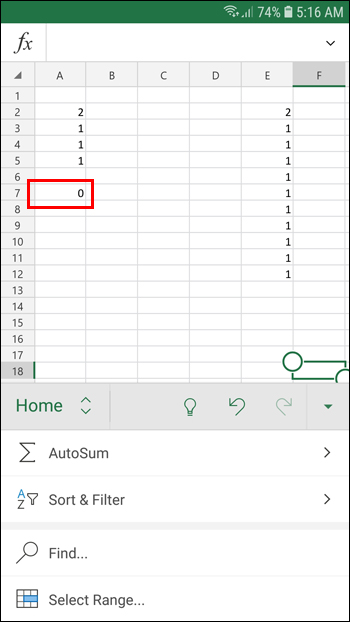
Come contare le celle con testo specifico in Excel
Utilizzando la funzione "CONTA.SE" possiamo contare il numero di celle con testo specifico. In questo esempio, cercheremo il numero di volte in cui la parola "Excel" appare in un intervallo di celle specifico:
- Apri il foglio di calcolo in Excel che desideri esaminare.
- Fare clic su una cella vuota per digitare la formula.

- Nella cella vuota digita "
=CONTA.SE (intervallo, criteri)”. Questa formula conterà il numero di celle contenenti testo specifico all'interno di un intervallo di celle.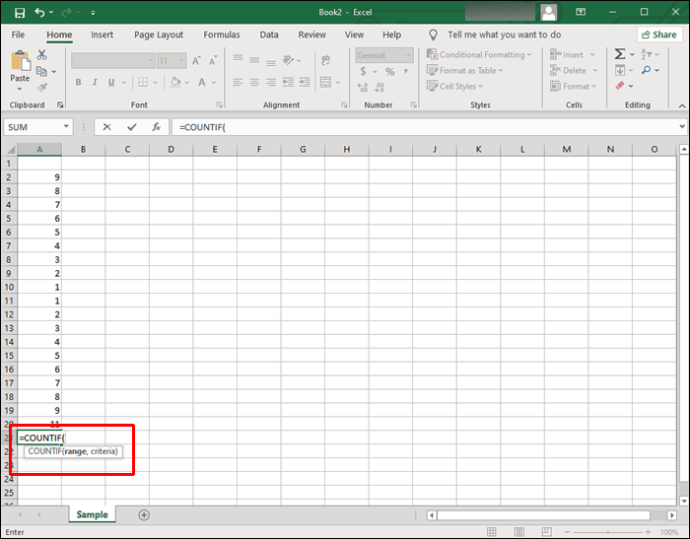
- Per "intervallo" inserisci l'intervallo di celle che desideri contare. Inserisci la prima e l'ultima cella separate da due punti. Per contare le celle da A2 a A20, inserisci "
LA2: LA20”.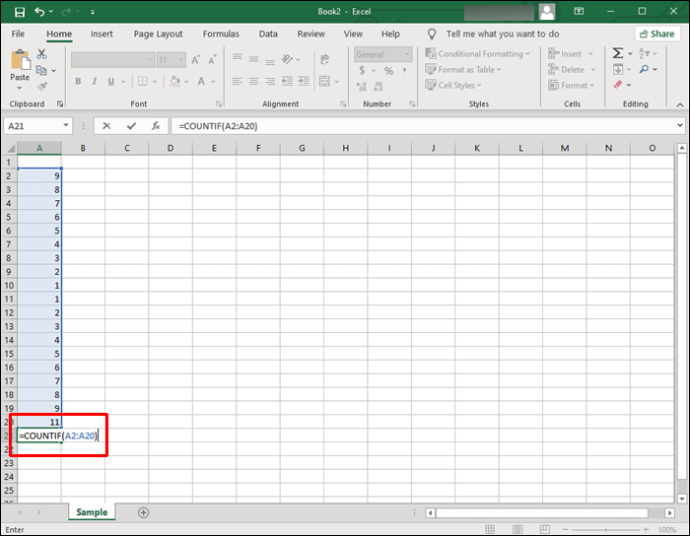
- Per i "criteri" digitare "Excel". Questo conta il numero di celle con "Excel" nell'intervallo specificato. La tua formula dovrebbe essere simile a "
=CONTA.SE (A2:A20, "Excel")”.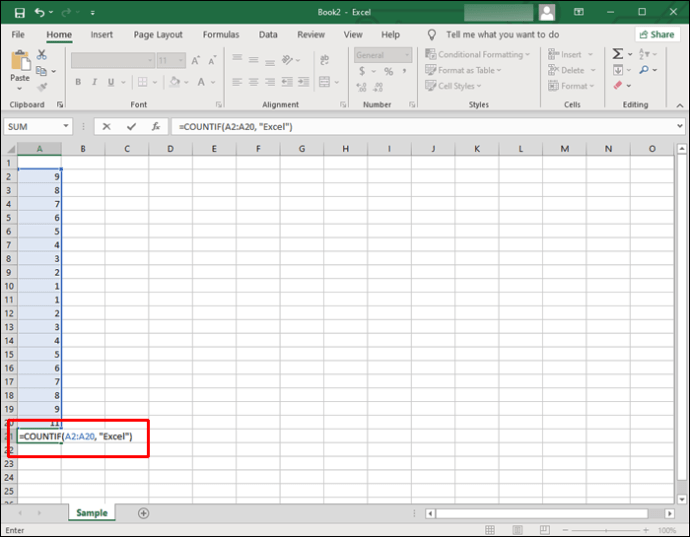
Come contare le celle con testo duplicato in Excel
Nell'esempio seguente, stiamo cercando voti studenti duplicati. Il nostro foglio di calcolo è impostato come segue:
- Colonna A – elenca i nostri studenti A2:A10
- Colonna B: elenca i voti di ogni studente (A, B o C)
- Colonna D: elenca i voti disponibili. RE2 per "La", RE3 per "Si" e RE4 per "Do".
- Colonna E: elenca il conteggio di ciascun voto.
Contare le celle con testo duplicato inclusa la prima istanza
Per contare il numero di celle nel foglio di calcolo con istanze di grado "A", "B" o "C", inclusa la prima istanza, inserisci le seguenti formule:
- Per le istanze di grado "A", fai clic sulla cella E2 e digita la formula "
=CONTA.SE (B2 : B10, D2)”.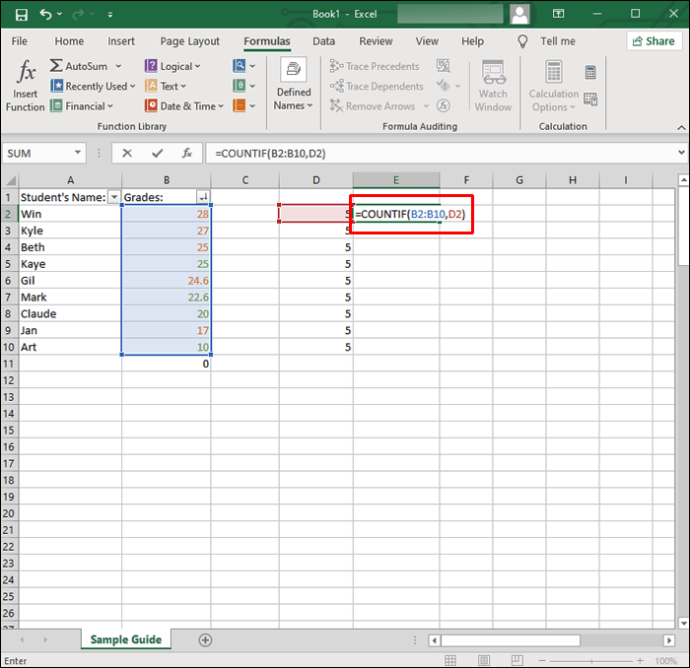
- Per le istanze di grado "B", fai clic sulla cella E3 e digita la formula "
=CONTA.SE (B2 : B10, D3)”.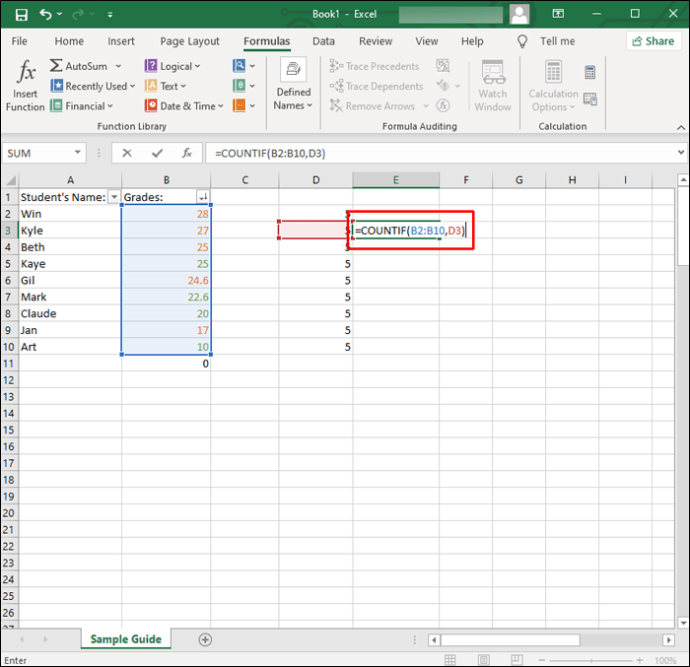
- Per le istanze di grado "C", fai clic sulla cella E4 e digita la formula "
=CONTA.SE (B2 : B10, D4)”.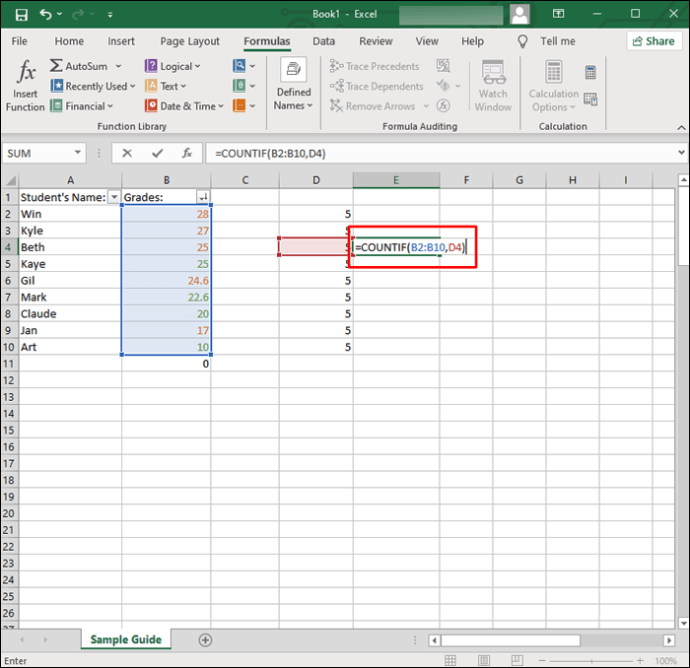
Ora hai il conteggio per i voti duplicati inclusa la prima istanza elencata nella colonna "E".
Contare le celle con testo duplicato escludendo la prima istanza
Per contare il numero di celle nel foglio di calcolo con istanze di grado "A", "B" o "C" - esclusa la prima istanza - inserisci le seguenti formule:
- Per le istanze di grado "A" esclusa la prima istanza, fare clic sulla cella E2 e digitare la formula "
=CONTA.SE ($B$2 : $B$10, D2)-1”.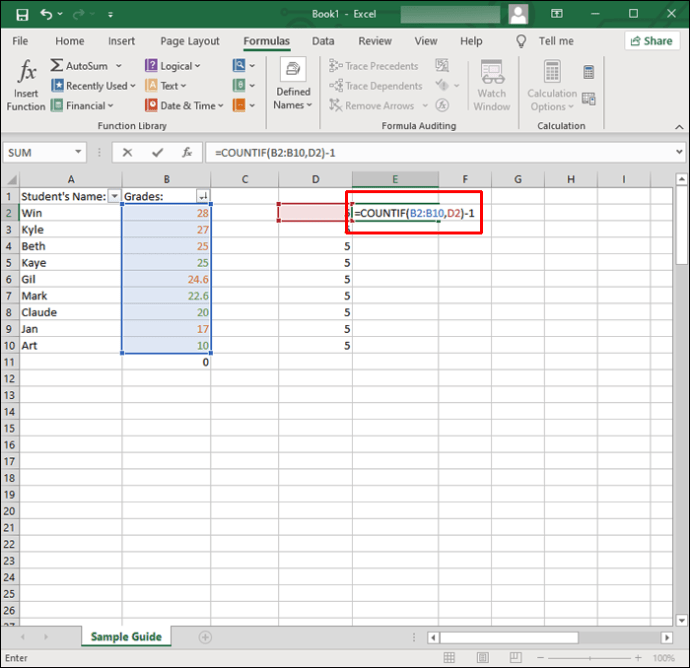
- Per le istanze di grado "B" esclusa la prima istanza, fare clic sulla cella E3 e digitare la formula "
=CONTA.SE ($B$2 : $B$10, D3)-1”.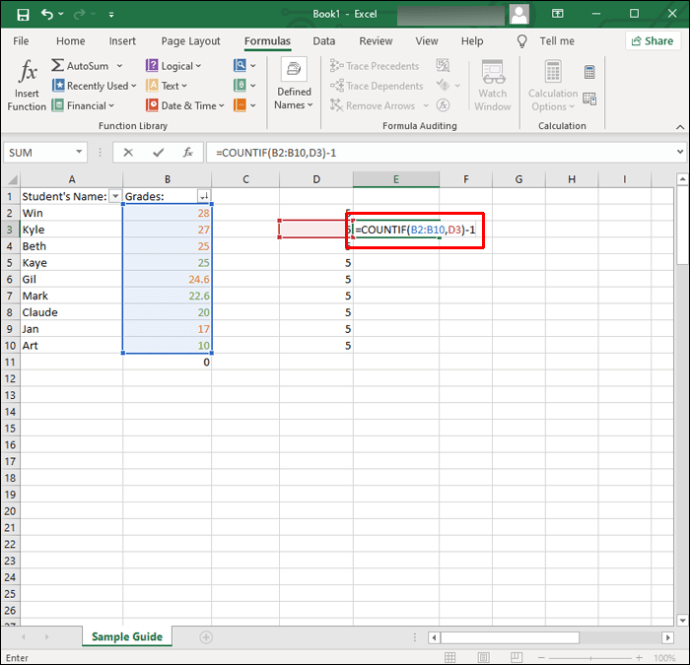
- Per le istanze di grado "C" esclusa la prima istanza, fare clic sulla cella E4 e digitare la formula "
=CONTA.SE ($B$2 : $B$10, D4)-1”.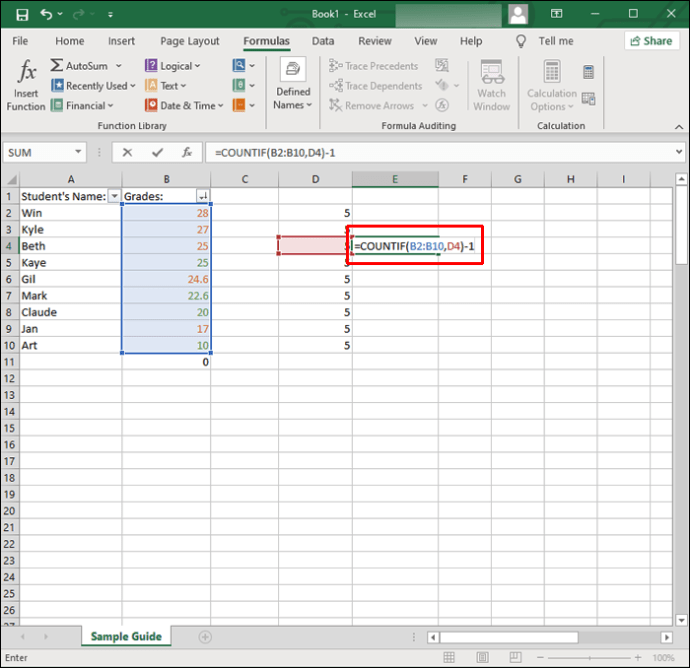
Ora hai il conteggio per i voti duplicati esclusa la prima istanza elencata nella colonna "E".
Come contare le celle con il testo a colori in Excel
Excel non ha una formula per contare le celle in base al colore del testo. Per aggirare questo problema, filtra i risultati e poi conta. Ecco come:
- Apri il foglio di calcolo che desideri analizzare.
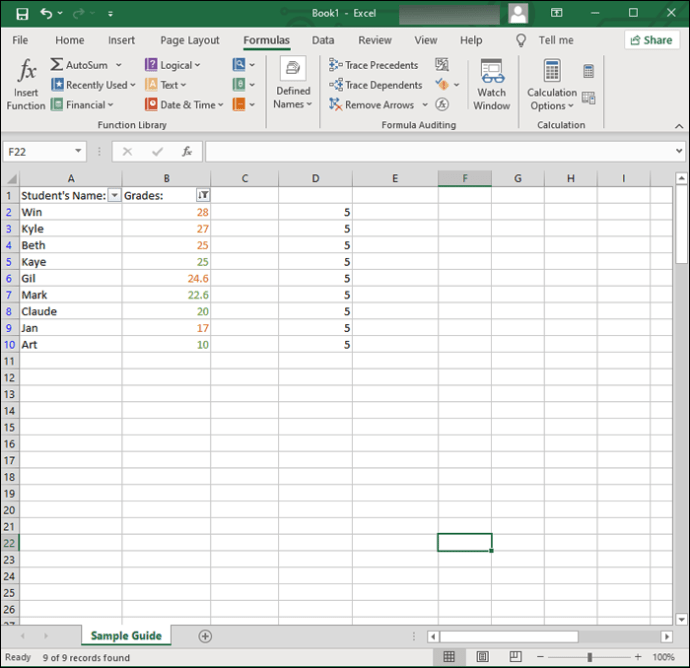
- Fare clic con il pulsante destro del mouse su una cella con il testo del colore che si desidera contare.
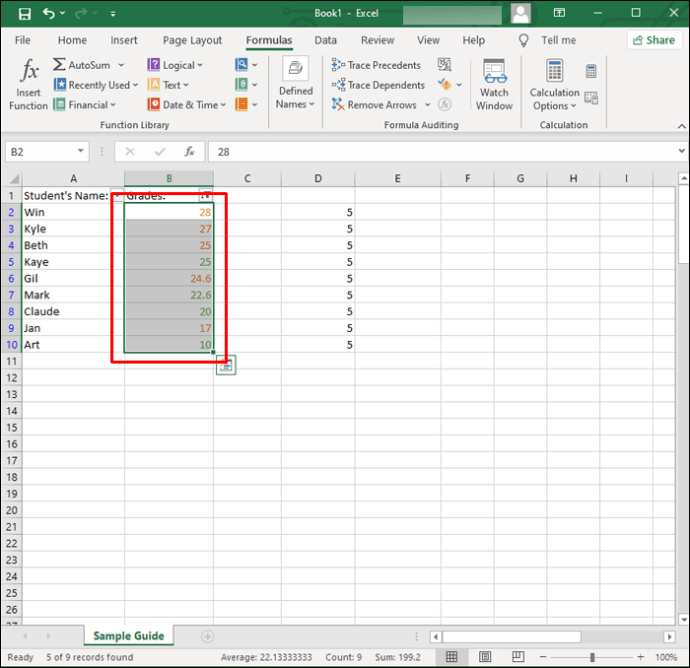
- Seleziona "Filtra", quindi "Filtra per colore carattere della cella selezionata" per filtrare le celle con il colore del testo selezionato.
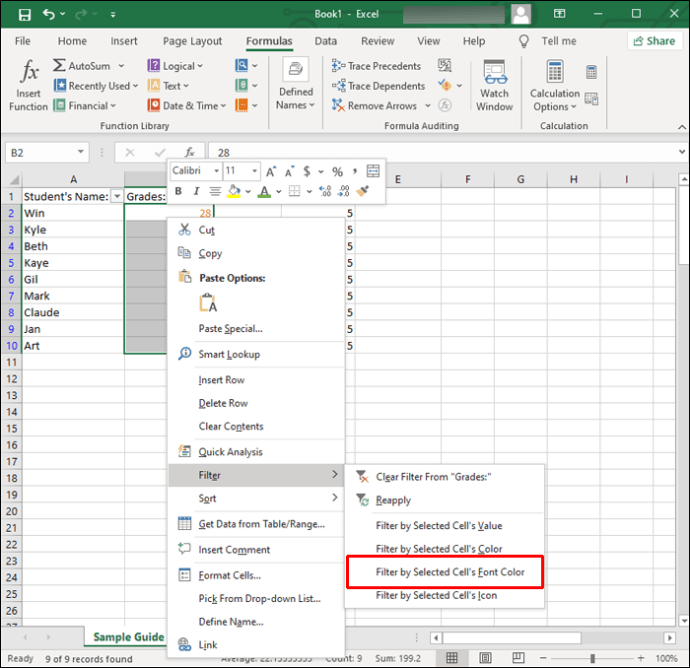
- Quindi, dì a Excel di contare il tuo intervallo di dati. Se il tuo testo è elencato dalla cella B2 a B20, inserisci la seguente formula: "
=SOTTOTOTALE (B2 : B20)”.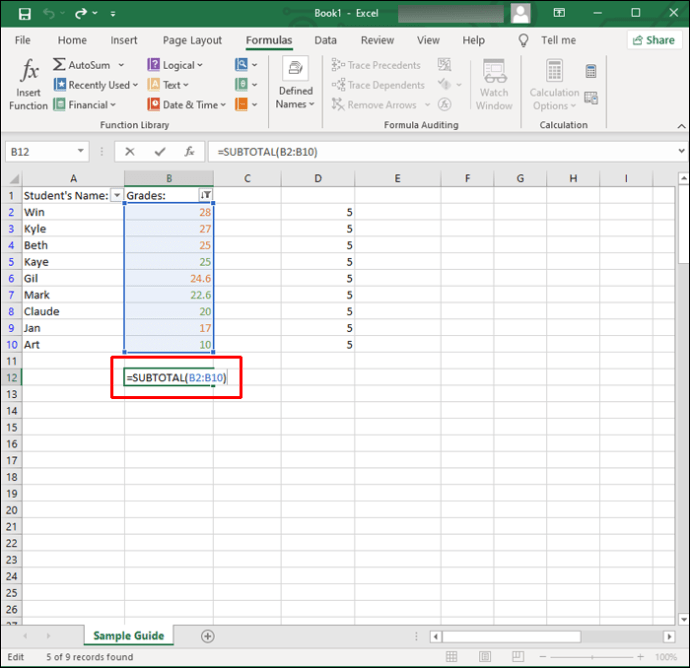
Dopo aver premuto "Invio" per applicare il filtro, Excel visualizzerà solo le celle contenenti quel colore e nasconderà i valori rimanenti.
La funzione “SOTTOTOTALE” escluderà i valori nelle righe nascoste, restituendo quindi il conteggio solo per il colore del testo selezionato.
Trovare le celle con il testo
L'applicazione Excel fa un ottimo lavoro nell'archiviazione dei dati e nell'agevolare l'analisi. Gestisce testo e numeri.
Le sue oltre quattrocento funzioni includono la funzione "COUNTIF". Questa funzione è utile per trovare il totale delle celle contenenti informazioni specifiche come le celle con testo e il numero di occorrenze per un testo specifico.
Sei riuscito a scoprire cosa avevi bisogno di sapere sui dati del tuo foglio di calcolo? Quanto trovi utile Excel in generale? Condividi le tue opinioni nella sezione commenti qui sotto.